Соцсети существуют не только для просмотра видео и мемов. Главное — это общение: миллионы людей ежедневно «ВКонтакте». Для обсуждений и бесед в самой популярной российской соцсети есть простой и удобный инструмент — сообщества. Рассказываем, зачем они бизнесу (и даем пошаговую инструкцию по их созданию).
Исследования показали: потребители помнят общение с компанией, а не вывеску или логотип. Если нужен товар или услуга, человек с большей вероятностью вспомнит бизнес, с которым взаимодействовал в соцсетях.
Через сообщества «ВКонтакте» бизнес может наладить коммуникацию со своей аудиторией, эмоционально привязать ее к своему бренду и улучшить клиентский опыт. Кто лучше ваших подписчиков в соцсетях расскажет, где что-то пошло не так? Они же подскажут, какие новые услуги добавить или как расширить ассортимент.
Через сообщества «ВКонтакте» можно вести и прямые продажи (богатый функционал позволяет обойтись без сайта и электронной рассылки), а для продвижения продукта есть удобные рекламные форматы.
Вы уже готовы создать сообщество «ВКонтакте»? Мы расскажем, как это сделать.
пункт №1
С чего начать?
Перейдите на сайте vk.com в раздел «Группы» и нажмите на кнопку «Создать сообщество».
Введите название сообщества (не более 48 символов), но не увлекайтесь длинными описаниями и слоганами. Ограничьтесь названием вашей компании (например «ВКонтакте» или «Социальная сеть ВКонтакте»).
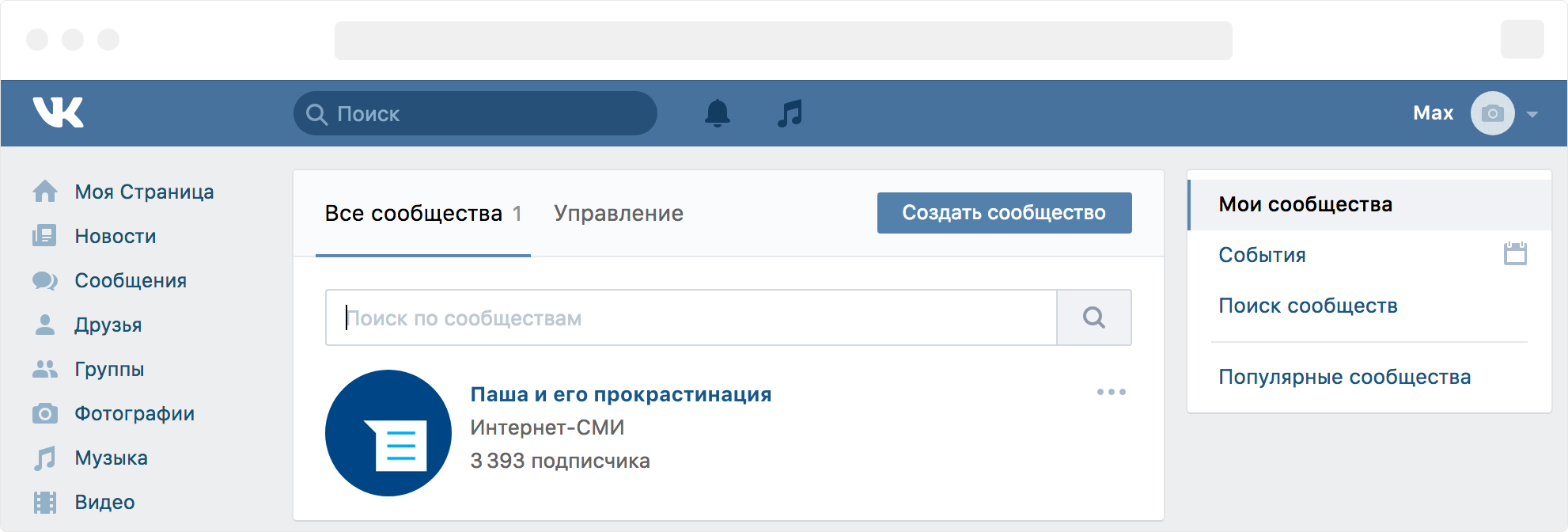
Во всплывающем окошке выберите из вариантов: «Группа», «Публичная страница» или «Встреча» (о различиях и выборе верного формата читайте здесь). Бизнесу для общения с его аудиторией лучше всего подойдет группа — можно информировать о своих товарах и услугах и собирать обратную связь от клиентов.
Теперь выберите подходящую тематику (например «Страница компании, магазина, персоны») и нажмите кнопку «Создать сообщество». Заполните «Описание сообщества» — укажите специализацию компании и свои конкурентные преимущества.
Если выбрали группу — определите в настройках ее тип (открытая, закрытая и частная. Для бизнес-задач лучше открытая группа — чтобы пользователи могли сами присоединяться к вашему сообществу.
Затем загрузите обложку сообщества — изображение с соотношением сторон 4:1 и разрешением не менее 1590×400 пикселей. Картинка может быть в JPG, GIF или PNG.
Укажите короткий адрес для сообщества и нажмите кнопку «Сохранить».

VK для Android
В приложении VK для Android есть отличие в порядке действий вначале. В разделе «Группы», нажмите плюс в правом верхнем углу, затем введите название и выберите: «Группа», «Публичная страница» или «Мероприятие».
пункт №2
Как настроить сообщество?
Создав сообщество, нужно его настроить: оформить визуально и сформировать необходимые разделы.
В меню «Управление сообществом» заполните блок «Дополнительная информация». Укажите адрес сайта (если он есть) и местоположение вашего бизнеса.
В пункте меню «Разделы» выберите тип стены — открытая, закрытая или ограниченная. Последний вариант лучший для бизнес-сообществ. На ограниченной стене можно писать только от имени сообщества, но комментировать записи разрешено всем пользователям.
Настройте также фотографии, документы, аудио и видеозаписи:
для бизнес-сообщества лучше ограниченный доступ (публиковать контент могут только редакторы и администраторы) — во избежание нежелательных материалов. Если хотите обсуждать какие-то темы с участниками сообщества — подключите «Обсуждения». Определитесь, кто сможет создавать темы, — выберите открытый или ограниченный доступ.
В разделе «Материалы» под обложкой сообщества можно добавить блок с внутренними разделами и вики-страницами. И здесь для бизнеса лучше ограниченный доступ — наполнять блок смогут только редакторы и администраторы (про вики-разметку больше узнайте здесь).

Подключайте разделы, которыми будете пользоваться. Чаще всего компании выбирают для своих сообществ такие настройки.
Если вы продаете товары или предоставляете услуги — подключите категорию «Товары» и нажмите «Сохранить».
В пункте меню «Комментарии» включите фильтр нецензурных выражений (если необходимо). В фильтр можно добавить слова — комментарии с ними удалятся автоматически.
В разделе «Ссылки» (справа под основным меню сообщества) можно добавить ссылки на внутренние и внешние источники.
В разделе «Участники» назначьте модераторов, редакторов и администраторов сообщества — с осторожностью: не предоставляйте доступ непроверенным пользователям. Ведь администраторы могут удалять материалы, менять название сообщества и его контакты, — цена ошибки слишком велика.
Здесь же есть «Черный список» тех, кому закрыт доступ в сообщество.
Подключите «Сообщения сообщества» и «Приложения сообщества»
и сохраните все изменения.
Установите фото сообщества: наведите курсор на изображение рядом с названием группы и загрузите картинку с компьютера. Система предложит выбрать круглую область, которая и будет отображаться в сообществе.
Готово. Можно создать первую запись.


Примеры официального и обычного сообществ. О других возможностях работы с сообществами «ВКонтакте» читайте в официальной группе «Администрирование сообществ ВКонтакте».
пункт №3
Как делать успешный контент для сообщества?
В официальном блоге «ВКонтакте» руководитель направления машинного обучения и Big Data Андрей Законов дал подробные рекомендации:
1
Публикуйте уникальный контент
Не берите записи у конкурентов или в крупных развлекательных сообществах (даже вирусные и набравшие 100 500 лайков и репостов). Ваши подписчики уже их видели. А записи с новой для пользователя информацией отображаются в ленте новостей выше остальных.
2
Экспериментируйте с форматами
Действуйте методом тыка. Ваши пользователи лучше реагируют на длинные или короткие тексты, на видео или фото? Следите за статистикой: если аудитория предпочитает анимацию, упирайте на этот формат.
3
Следите за качеством
Не публикуйте пережатые картинки или видео в низком разрешении — пользователи этого не оценят. Рекомендуемая ширина изображений в ленте — не менее 700px, качество видео — 720p или 1080p.
4
Не частите
Миф: чем чаще публикации сообщества, тем больше охват постов и число подписчиков. Приоритет в ленте получают нечастые, но интересные и уникальные записи.
5
Используйте чужой контент с умом
Не репостите резонансную или понравившуюся чужую запись — лучше изложите мнение компании по теме или добавьте информацию. Придайте контенту дополнительную ценность собственными ремарками — и тогда он станет уникальным.
пункт №4
На что обратить внимание при создании сообщества?
1
Оформление
Расскажите о своем бизнесе, товарах и услугах не только в описании и записях группы, но в визуальном оформлении. Добавьте на обложку информацию о самом популярном товаре или горящей скидке — ее увидят все, кто зайдет в группу.
2
Главная фотография
Если в сообщество добавлена обложка, главная фотография (она же — аватар) будет небольшая и отобразится около ваших записей в ленте и в комментариях. Тогда разместите на аватаре только логотип или другое четкое изображение — чтобы аудитория быстро опознавала ваше сообщество среди других.
3
Хештеги
С их помощью легко и просто фильтруйте свои публикации. Если вы опубликуете хештег, а сразу после него без пробела — короткий адрес сообщества, то по клику на тег откроются все записи по этой теме.

пункт №5
Меню
На ней с помощью вики-разметки можно разместить тексты, видео и фото, как вам нравится. Так подписчики легко найдут нужные рубрики сообщества или получат больше информации, перейдя по внешним ссылкам. Вот пример такого меню.

Чтобы упростить навигацию по сообществу, сделайте меню — специальную страницу с удобной рубрикацией.
Вернитесь в сообщество и под его названием перейдите в раздел «Свежие новости» — это ваша первая вики-страница. Нажмите «Редактировать»: теперь вы можете создавать новые страницы или наполнять их контентом. Подробнее о вики-разметке читайте по этой ссылке.

Прикрепите к записи вики-страницу. Если добавите картинку, то при клике на нее откроется вики-страница.
пункт №5
Закрепленная запись
Вы можете закрепить в сообществе любую важную запись — она отобразится под названием группы, пока вы ее не открепите.

Чтобы закрепить или открепить запись, нажмите на иконку «…» и выберите пункт «Закрепить запись», «Открепить запись».
пункт №5
Какие сервисы подключать?
К любому сообществу можно подключить дополнительные бесплатные сервисы.

Приложение сообщества
В каталоге приложений есть решения для любых задач: от сбора заявок на товар и опроса аудитории — до бронирования столика в ресторане и записи на прием. Выберите приложение в каталоге и нажмите на его название — чтобы узнать подробности работы приложения и посмотреть скриншоты.


Сообщения сообществ
С помощью этого сервиса можно напрямую общаться со своими клиентами и подписчиками, не используя «фейковые» страницы администраторов, — их могут забанить за нарушение правил сайта.

Комментарии
Не закрывайте подписчикам возможность оставлять комментарии — пусть высказывают свое мнение. При эффективной работе с аудиторией вы создадите крепкое комьюнити — его участники станут самостоятельно продвигать ваш бренд, делиться опытом друг с другом и рассказывать о преимуществах товара или услуги.

Комментарии от имени сообществ
Это очень полезная фича. Если пользователю соцсети нужна услуга по вашему профилю — придите к нему в комментарии и предложите ее от своей компании. Когда в группе или на персональной странице «полощут» ваш товар или сервис — достойно повлияйте на мнение участников дискуссии (хотя бы предложите им скидку!). Пользователь может заблокировать ваше сообщество, и тогда вы до него не достучитесь. Пользуйтесь этим полезным сервисом: в поле ввода комментария возле кнопки «Отправить» нажмите на свою фотографию и выберите сообщество, от которого вы опубликуете запись.

Товары
Если вы продаете товары и услуги — подключите сервис «Товары», чтобы показать товар с разных сторон или описать его преимущества. В результате получатся карточки с фотографиями продукта, его характеристиками и ценой, они мотивируют пользователя на покупку: при нажатии кнопки «Купить» откроется диалоговое окно и вы сможете обсудить с клиентом условия доставки или оплаты продукта.
Можно делать подборки товаров — предложить пользователям все скидочные лоты или вещи из свежей коллекции. К записям на странице можно добавлять товарные карточки.









